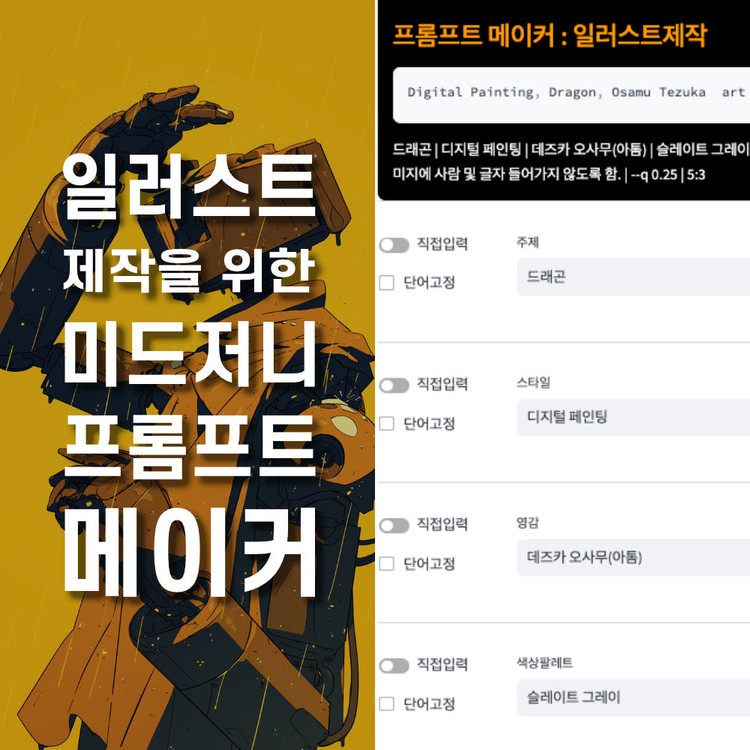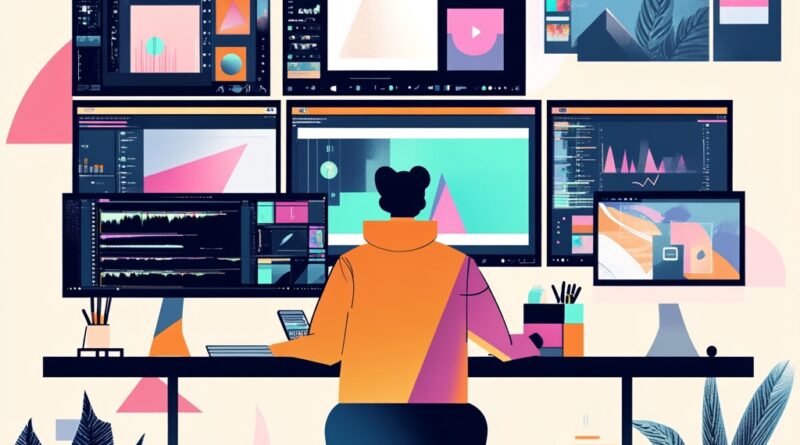크리에이터를 위한 이미지 편집 AI 완벽 가이드
이미지 편집 AI 개요와 최신 동향
디자인 및 콘텐츠 제작 분야에 AI 기술의 혁신이 빠르게 확산되고 있습니다. 그 중에서도 이미지 편집 AI는 복잡한 사진 보정 작업을 자동화하여 짧은 시간에 뛰어난 결과물을 얻을 수 있게 해주는데요. 예전에는 포토샵과 같은 전문 소프트웨어를 익혀가며 일일이 수작업으로 편집해야 했던 작업들도 이제는 AI의 도움으로 버튼 하나, 클릭 한 번이면 끝나는 시대가 열렸습니다. 덕분에 배경 제거, 객체 지우기, 색감 보정부터 이미지 확대/복원, 나아가 원하는 요소 생성(생성형 AI)까지 다양한 편집이 가능합니다.
특히 생성형 AI 이미지 편집의 등장은 크리에이터들의 작업 방식을 크게 바꾸고 있습니다. 예를 들어, 텍스트로 원하는 이미지를 생성하거나, 사진 일부를 선택해 간단한 설명만으로 새로운 요소를 채워넣는 기능들이 속속 등장했습니다. 복잡한 딥러닝 기술이 백엔드에서 작동하지만, 사용자 입장에서는 쉽고 직관적인 인터페이스를 통해 마치 마법처럼 이미지를 변화시킬 수 있습니다. 전문 디자이너뿐만 아니라 초보 크리에이터도 AI 편집 기능을 활용해 손쉽게 콘텐츠 퀄리티를 높일 수 있게 된 것이죠. 이 글에서는 이미지 편집 AI 분야의 대표적인 툴 5가지를 살펴보고, 각 도구의 특징과 장단점, 그리고 크리에이터가 활용할 만한 구체적인 아이디어를 공유합니다.
주요 이미지 편집 AI 도구 소개
대표적인 이미지 편집 AI 도구로는 Canva, Fotor, Remove.bg, Picsart, Adobe Firefly 다섯 가지를 들 수 있습니다. 이들마다 강점으로 내세우는 기능과 활용 분야가 조금씩 다른데요. 하나씩 특징을 알아보고 크리에이터라면 어떤 용도로 활용하면 좋은지 살펴보겠습니다.
Canva – 쉬운 디자인에 AI를 더하다
Canva(캔바)는 원래 초보자도 손쉽게 디자인 템플릿을 활용해 이미지를 만들 수 있는 올인원 디자인 플랫폼으로 유명합니다. 최근 Canva에도 AI 편집 기능들이 대거 추가되어, 디자인 과정에 마법과 같은 편집을 적용할 수 있게 되었습니다. 예를 들어 Magic Eraser로 사진 속 불필요한 물체를 지우거나, Magic Edit으로 원하는 부분을 선택해 텍스트 프롬프트대로 바꾸는 편집이 가능합니다. 배경의 일부를 확장해주는 Magic Expand(생성형 채우기) 기능, 이미지에서 텍스트를 추출하는 OCR 기능 등도 제공되어 전문적인 편집 작업을 클릭 몇 번으로 해결할 수 있죠. Canva의 이러한 Magic Studio 도구들은 별도 프로그램 설치 없이 웹에서 실행되며, 초보 크리에이터도 직관적으로 사용할 만큼 인터페이스가 친숙합니다.
Canva의 장점은 방대한 템플릿과 요소 라이브러리를 갖추고 있어, AI로 생성한 이미지나 효과를 곧바로 다양한 디자인에 활용할 수 있다는 점입니다. 예를 들어 유튜브 섬네일을 만들 때 인물 사진의 배경을 Magic Eraser로 지운 뒤, 자동 제안되는 템플릿에 적용하여 완성하는 식의 작업이 가능합니다. 또한 텍스트를 이미지로 변환하는 기능(Magic Media)을 통해 배너나 포스터용 배경 이미지를 뚝딱 만들어내고, 이어서 글자나 그래픽 요소를 얹어 완성도 높은 시각물을 만들 수 있습니다. 다만 무료 플랜의 제한도 염두에 두어야 합니다. Canva에서는 일부 고급 AI 기능은 유료(Pro) 사용자만 사용할 수 있고, 예를 들어 배경 제거의 경우 무료 계정에는 월 1회 제한이 있습니다. 전반적으로 Canva는 소셜 미디어 콘텐츠, 프레젠테이션 디자인, 팀 협업 디자인 등 다목적 활용에 적합한 플랫폼이며, 디자인 경험이 적은 크리에이터도 쉽게 다가갈 수 있는 것이 큰 장점입니다.
활용 예시: 1인 크리에이터가 썸네일이나 인스타그램 이미지를 만들 때, Canva의 템플릿을 고르고 이미지 편집 AI 기능으로 사진을 보정하면 전문가 수준의 결과물을 빠르게 얻을 수 있습니다. 예를 들어 제품 리뷰 영상을 올리는 유튜버라면, 제품 사진을 Canva에서 불러와 배경을 제거한 뒤 세련된 템플릿에 넣어 썸네일을 제작하고, 필요하면 Magic Edit으로 색상이나 디테일을 조정해 눈길을 끄는 이미지를 만들 수 있습니다.
Fotor – 사진 보정부터 아트 필터까지
Fotor(포토)는 예전부터 온라인 사진 편집 및 보정 툴로 인기가 있었는데, 여기에 강력한 AI 기능들을 통합하여 한층 진화한 도구입니다. Fotor의 가장 큰 특징은 다양한 AI 편집 옵션을 한 곳에서 제공한다는 점입니다. 피부 보정, 배경 제거, 원하지 않는 객체 제거, 사진 품질 향상 및 고해상도 확대 등 기본 편집부터, 텍스트 투 이미지 생성, 사용자의 얼굴 사진을 다양한 테마로 변환하는 AI 아바타 생성 기능까지 폭넓게 갖추고 있습니다. 특히 예술적인 필터 쪽으로 강점이 있어서, 인물 사진을 바비 인형, 디즈니 캐릭터, 만화 스케치 등의 스타일로 변신시키는 등 독특한 프로필 이미지를 만들기 좋습니다. 원하는 스타일을 고르면 거기에 맞춰 AI 프로필 사진을 만들어주는 기능도 있어, 크리에이터들이 재미있고 눈길끄는 아바타 이미지를 생성하는 데 활용할 수 있습니다.
Fotor의 또 다른 흥미로운 기능은 이미지의 일부를 선택하고 원하는 대상을 입력하면 그 부분을 다른 것으로 자동 교체(Generative Replace)해 주는 생성형 AI 편집입니다. 예를 들어 사진 속 들고 있는 소품을 다른 물건으로 바꾸고 싶을 때, 브러쉬로 해당 부분을 칠한 후 간단히 텍스트로 지시하면 AI가 어색함 없이 새로운 요소를 채워넣습니다. 이러한 생성형 편집 기능 덕분에 창의적인 이미지 합성이 수월하며, 별도의 이미지 생성기를 오가지 않고도 Fotor 안에서 해결할 수 있다는 장점이 있습니다.
Fotor의 장점은 모든 수준의 사용자에게 적합할 만큼 사용이 쉽고 UI가 간단하다는 점, 그리고 앞서 말한 것처럼 다양한 AI 도구를 한 플랫폼에서 제공한다는 것입니다. 무료 버전으로 시작할 수 있고 PC 소프트웨어, 웹 브라우저, 모바일 앱 등 멀티 플랫폼 지원도 잘 되어 있습니다. 단점으로는 무거운 AI 기능 실행 시 시스템 리소스 점유율이 높아 종종 속도가 느려지거나 멈춤 현상이 있다는 점이 지적됩니다. 실제 사용자들 사이에서도 Fotor 사용 시 렉 걸림 현상을 겪었다는 후기가 있는데, 웹 버전의 경우 광고 로딩 때문에 작업이 방해될 때도 있다고 합니다. 또한 무료 버전에서는 일부 생성형 AI 기능에 크레딧(사용 횟수) 제한이 있어 충분히 활용하려면 유료 업그레이드를 고려해야 합니다.
활용 예시: 일러스트레이션이 필요한 크리에이터라면 Fotor의 텍스트-이미지 생성 기능을 활용해 볼 만합니다. 예를 들어 블로그 삽화나 굿즈 디자인용 이미지를 얻고자 할 때 원하는 스타일을 글로 묘사하면, Fotor가 여러 후보 이미지를 제시합니다. 또한 사진을 그림처럼 바꿔주는 필터를 사용해 셀피를 캐리커처로 변환하거나, AI 아바타로 채널 캐릭터 이미지를 만들어 팬들과 소통하는 용도로 활용할 수도 있습니다. 다만 고사양이 아닌 PC에서는 작업량을 조절하면서 사용하는 것이 좋겠습니다.
Remove.bg – 배경 제거에 특화된 AI 툴
Remove.bg는 이름에서 알 수 있듯 이미지 배경 제거에 특화된 전문 AI 웹서비스입니다. 인물 사진이나 제품 사진에서 복잡한 배경을 지우고 투명한 PNG로 만들 때, 더 이상 포토샵으로 일일이 누끼를 딸 필요 없이 Remove.bg에 이미지를 업로드하면 몇 초 안에 자동으로 배경만 싹 제거해 줍니다. 머리카락처럼 복잡한 영역도 꽤 정확하게 인식하며, 배경이 복잡한 사진도 AI 알고리즘이 사람/사물 영역을 정확히 구분해주는 편입니다. 결과가 만족스럽지 않을 경우 수동 보정할 수 있는 마법 브러쉬(Magic Brush) 도구도 제공하므로, 세밀한 부분을 미세 조정할 수도 있습니다. 웹에서 별도 설치 없이 동작하고 모바일 브라우저도 지원하므로 스마트폰으로도 빠르게 활용 가능하다는 것도 큰 장점입니다.
Remove.bg의 간편함은 콘텐츠 제작자들에게 특히 유용합니다. 예를 들어 제품 리뷰어나 소규모 쇼핑몰 운영자는 상품 사진의 배경을 깨끗이 지워 프로급 제품 이미지를 손쉽게 만들 수 있고, 유튜버는 자신의 인물 사진을 오려내 다양한 썸네일 배경에 합성할 때 사용할 수 있습니다. 또한 디자이너가 아니어도 클릭 한 번으로 깔끔하게 배경제거가 되니, 프레젠테이션 자료나 블로그 이미지를 만들 때 시간 절약이 됩니다.
한편, Remove.bg 무료 버전의 제한도 알아두세요. 로그인 없이도 바로 사용 가능하지만 하루에 처리할 수 있는 이미지 수에 제한이 있고, 기본 다운로드는 약간 축소된 해상도로 가능합니다. 고해상도 이미지로 저장하려면 회원가입 후 크레딧(유료)을 사용해야 합니다. 또한 사진에 따라 아주 드물게 인물 일부를 배경으로 잘못 인식하는 등 완벽하지 않을 수 있으므로, 결과가 어색하다면 제공되는 간단 편집 도구로 후반 수정을 해주는 것이 좋습니다. 그래도 대부분의 상황에서 Remove.bg는 정확하고 빠른 배경 제거 성능을 보여주며, 복잡한 머리카락 윤곽까지 자연스럽게 처리해주는 최고 수준의 AI 배경제거 툴이라 할 만합니다.
활용 예시: 라이프스타일 블로거가 잡지 같은 감성의 사진을 만들고 싶을 때, 본인이 찍은 평범한 실내 사진에서 본인만 남기고 배경을 Remove.bg로 지운 뒤, 제거된 배경 자리에 Canva 등의 템플릿에서 제공하는 예쁜 배경 이미지를 합성해 보는 식으로 창의적으로 활용할 수 있습니다. 또한 온라인 판매자는 옷이나 소품 사진의 배경을 제거한 후 흰색 배경으로 교체하여 제품만 돋보이게 만든 상품 이미지를 제작할 때 Remove.bg를 애용합니다.
Picsart – 모바일에 최적화된 올인원 편집기
Picsart(픽스아트)는 오래전부터 모바일에서 인기 있던 사진 편집 앱으로, 최근에는 웹에서도 사용 가능하고 AI 기능까지 통합된 올인원 크리에이티브 플랫폼으로 발전했습니다. Picsart는 기본적인 사진 편집(색상 보정, 필터 적용, 스티커나 텍스트 추가 등)은 물론이고, AI 기반의 다양한 도구를 지원합니다. 예를 들어 원터치 배경 제거, 사진 속 인물의 얼굴 보정 및 변경, 노이즈 제거 및 화질 개선(AI Enhance), 낡은 사진을 복원하는 기능까지 갖추고 있습니다. 또한 개체 제거 도구로 사진에서 원하는 부분을 지울 수 있고, AI Replace라는 생성형 기능을 통해 특정 부분을 다른 이미지로 대체할 수도 있습니다. 그 밖에도 AI 이미지 생성기를 통해 사용자가 상상하는 이미지를 만들어내거나, 여러 장의 사진으로 콜라주를 자동으로 만들어주는 기능 등도 제공됩니다. 한마디로 모바일 기기 하나만으로도 전문 편집 소프트웨어 못지않은 작업을 수행할 수 있게 해주는 것입니다.
Picsart의 강점은 모바일 친화성과 풍부한 효과 라이브러리입니다. 스마트폰 앱으로 최적화되어 있어 언제 어디서나 손쉽게 사진과 영상을 편집할 수 있고, 수백 가지의 필터와 스티커, 글꼴을 내장하고 있어 SNS 콘텐츠 제작에 유용합니다. 예를 들어 인스타그램 스토리나 짧은 릴스 영상을 만들 때 Picsart의 템플릿과 효과를 이용하면 금방 눈길을 끄는 결과물을 얻을 수 있죠. 또한 커뮤니티 기능이 있어 다른 창작자들이 공유한 이미지나 편집 팁을 얻을 수도 있기 때문에, 창작자 네트워크 측면에서도 메리트가 있습니다.
다만 전문 디자인 작업을 위한 템플릿이나 협업 기능 면에서는 Canva보다 약간 제한적일 수 있습니다. 그리고 무료 버전에서는 앱 내 광고가 다소 많고 일부 고급 기능에 사용 제한이 있어, 잦은 이용자라면 유료 플랜(Picsart Gold)을 고려해야 할 수도 있습니다. Picsart를 통해 쉽게 사진을 보정하고 톡톡 튀는 효과를 넣는 것은 좋지만, 만약 브랜드 차원의 체계적인 디자인 작업(예: 브랜드 키트 관리나 팀 공동작업)이 필요하다면 Canva 쪽이 더 적합할 것입니다. 따라서 Picsart는 개인 크리에이터가 모바일에서 빠르게 콘텐츠를 생산하고자 할 때 최고의 선택이 될 수 있으며, 짧은 영상 편집이나 밈(meme) 이미지 생성 등의 용도로도 널리 활용되고 있습니다.
활용 예시: 틱톡/TikTok 크리에이터가 휴대폰만으로 영상을 꾸미고 썸네일을 제작해야 할 때 Picsart를 적극 활용할 수 있습니다. 예를 들어 여행 브이로그 영상을 올리면서 썸네일 사진을 편집한다고 하면, Picsart로 배경을 블러 처리하고 자신만 오려낸 뒤, 화려한 스티커와 텍스트를 추가해 눈에 띄는 표지를 만들 수 있습니다. 또한 AI 이미지 생성으로 영상의 인트로에 넣을 이미지를 만들어 쓰거나, AI 업스케일러로 저화질 이미지를 선명하게 개선하여 활용하는 등 다양하게 응용 가능합니다.
Adobe Firefly – 프로를 위한 생성형 AI
Adobe Firefly(어도비 파이어플라이)는 크리에이티브 소프트웨어의 대표주자 어도비(Adobe)가 선보인 생성형 AI 플랫폼입니다. 앞서 소개한 툴들이 기존 이미지를 편집하고 변형하는 데 초점을 맞췄다면, Firefly는 한 단계 더 나아가 새로운 이미지를 생성하거나 이미지의 일부분을 자동으로 채우는 작업에 특화되어 있습니다. Firefly가 제공하는 대표 기능으로 텍스트로 이미지 생성(Text to Image), 주어진 이미지의 스타일을 변경하는 스타일 전이 기능, 그리고 이미지의 특정 부분을 자동으로 보정 또는 교체해주는 기능(예: 포토샵의 Generative Fill과 유사)이 있습니다. 이를 통해 사용자는 상상력을 바로 시각화하거나, 기존 디자인 시안에 어울리는 이미지를 신속하게 만들어낼 수 있습니다.
Adobe Firefly는 현재 어도비의 다양한 툴(포토샵, 일러스트레이터 등)과 통합되어 활용되며, Firefly 웹 베타를 통해서도 일부 기능을 체험할 수 있습니다. 포토샵의 경우 Generative Fill 기능으로 이미지 편집 중 간단한 프롬프트 입력만으로 배경을 확장하거나 객체를 추가/삭제할 수 있는데, 이는 Firefly의 AI 모델을 통해 이루어집니다. Firefly로 생성한 이미지 중 “Beta” 라벨이 없는 것은 상업적으로 활용 가능하도록 어도비 스톡 등의 라이선스 문제가 해결된 데이터로 학습된 것도 특징입니다. 덕분에 크리에이터들은 Firefly를 이용해 만든 결과물을 저작권 걱정 없이 콘텐츠나 디자인에 활용할 수 있다는 메리트가 있습니다.
물론 Firefly를 제대로 활용하려면 어도비 크리에이티브 클라우드 계정이 필요하고, 고급 기능은 유료 플랜에서 최대 성능을 발휘합니다. 또한 아직 발전 중인 서비스인 만큼 생성 결과의 퀄리티는 프롬프트 작성 방식이나 요구사항에 따라 편차가 있습니다. 복잡한 요구보다는 간결한 프롬프트에 더 안정적인 결과를 보여주는 경향이 있기 때문에, 처음 사용할 때는 짧은 문장으로 시도해보고 점차 세부 옵션을 추가하는 것이 좋습니다. 장점은 Adobe 툴과의 끈끈한 연동으로 워크플로우 효율을 높여준다는 것과, 그래픽 전문기업의 솔루션답게 디자인 작업에 최적화된 생성 결과를 얻기 쉽다는 점입니다. 단점이라기보다는 한계로, 독립형 서비스로서의 활용도는 아직 Canva나 Picsart만큼 범용적이지 않지만, 프로 디자이너나 고급 크리에이터에게는 없어서는 안 될 강력한 무기라고 할 수 있습니다.
활용 예시: 콘텐츠 디자이너가 Firefly를 활용하는 대표적인 방법은 포토샵의 생성형 채우기 기능입니다. 영상 썸네일 이미지를 편집하면서 화면 비율에 맞게 양쪽 여백을 자연스럽게 늘리고 싶을 때, Firefly의 도움으로 몇 초 만에 배경을 생성해 채울 수 있습니다. 또 제품 광고 이미지를 제작할 때, 기존에 촬영한 사진에 없던 요소(예: 공중에 흩날리는 꽃잎)를 추가하고 싶다면 Firefly로 해당 요소를 생성하여 합성할 수 있습니다. 컨셉 아트가 필요한 경우에는 간단한 텍스트 설명만으로 여러 버전의 이미지를 뽑아낼 수 있어, 창작 작업의 초기 아이데이션 단계에서도 시간을 대폭 절약해줍니다.
주요 도구 기능 및 특징 비교
각 툴들의 핵심 기능과 장단점을 한눈에 비교하면 다음과 같습니다:
| 툴 이름 | 주요 기능 및 특징 | 장점 | 단점 |
|---|---|---|---|
| Canva | 디자인 템플릿 기반 이미지 제작, Magic Eraser/Edit/Expand 등 AI 편집, 텍스트→이미지 생성 (Magic Media) | 사용법이 매우 쉽고 템플릿/자료 풍부AI 생성 이미지 바로 디자인 적용 가능팀 협업 및 브랜딩 기능 탁월 | 무료 기능에 제한 (배경제거 월 1회 등)세밀한 수동 편집은 어려움일부 고급 AI 기능은 유료 |
| Fotor | 사진 보정 일체화 툴, AI 아트 필터, 배경/객체 제거, 텍스트→이미지, AI 아바타 생성 등 | 다양한 AI 기능을 한 곳에서 제공초보자도 쓸 만큼 인터페이스 간단예술 효과나 아바타 생성 등 특화 기능 재미 | 시스템 리소스 많이 사용해 느려질 수 있음무료 사용 시 생성형 기능 제약 (크레딧 필요)웹 버전 광고 존재 |
| Remove.bg | 인물/객체 자동 배경 제거 전문 툴, 배경 교체 및 그림자 효과 추가 기능 | 배경 인식 매우 정확하고 빠름초보자도 클릭 한 번에 사용 가능웹·모바일 어디서나 접근 가능 | 용량 큰 원본 다운로드는 유료 크레딧 필요하루 사용량 제한 (무료 계정)배경이 극복잡한 경우 간혹 오차 발생 |
| Picsart | 모바일 사진/영상 편집 올인원, 배경 제거, 객체 제거, AI 보정, AI 이미지/아바타 생성, 스티커·필터 풍부 | 모바일에서 손쉬운 편집풍부한 효과로 SNS 콘텐츠 제작 최적화커뮤니티로 아이디어 공유 가능 | 무료 버전 광고 多, 워터마크 존재 가능팀 협업/브랜드 관리 기능 부족PC보다는 모바일에 최적화됨 |
| Adobe Firefly | 생성형 AI 이미지 제작, 스타일 변환, 포토샵 통합 Generative Fill, 텍스트 이펙트 등 | Adobe 생태계와 연동 훌륭 (포토샵 등에서 바로 사용)상업적 이용 가능한 고품질 생성 이미지프롬프트 단순해도 결과 우수 (초보 친화) | Adobe CC 가입 필요 (비용 발생)전문가 위주 기능으로 러닝커브 약간 존재일부 생성 결과 품질 편차 |
크리에이터를 위한 활용 팁
지금까지 대표적인 이미지 편집 AI 도구 5가지를 살펴보았습니다. 각 툴마다 강점과 약점이 있으므로 용도에 맞게 선택하는 것이 중요합니다. 디자인 템플릿 활용과 협업이 필요하다면 Canva가 안성맞춤이고, 예술 필터로 색다른 이미지를 만들거나 아바타를 생성하고 싶다면 Fotor가 재미를 더해줄 것입니다. 배경 제거처럼 한 가지 기능에 특화된 작업이 많다면 Remove.bg가 가장 효율적이며, 모바일로 빠르게 콘텐츠를 만들고 공유하려면 Picsart가 유용합니다. 그리고 고급 생성형 AI 기능을 통해 이미지를 직접 만들어내거나 Adobe 프로그램과 연계하려면 Firefly가 필요한 역할을 해줄 것입니다.
빠르게 발전하는 이미지 편집 AI 덕분에 크리에이터들은 콘텐츠 제작에 들이는 시간을 줄이고, 그 시간에 더 창의적인 구상이나 스토리텔링에 집중할 수 있게 되었습니다. 오늘 소개한 툴들을 적절히 활용하면 전문 디자이너 못지않은 결과물을 얻을 수 있으니, 자신의 프로젝트 성격에 맞는 도구를 골라 똑똑한 워크플로우를 구축해 보세요. 기술의 힘을 빌리면서도 결국 중요한 것은 크리에이터의 아이디어와 열정이라는 점, 잊지 마시고요.
참고자료
- 사이버링크(CyberLink) 블로그 – “모든 걸 자동으로 해 주는 AI 사진 편집 프로그램 5가지 추천” (2024년 4월 12일 업데이트) – AI 사진 편집 시대의 도래 및 편집기 특징 소개
- TheNeuron.ai – “Our Honest Review of Canva AI (2024)” – Canva의 AI 기능 장단점 (무료 플랜 제한 사항 등)
- CyberLink 블로그 – 위 기사 중 Fotor 소개 부분 – Fotor의 다양한 AI 기능과 안정성 이슈, 장단점 설명
- 꿀툴허브 블로그 – “Remove.bg 사용법 정리” (2025년 3월 26일) – Remove.bg의 배경 제거 정확도, 속도와 무료 사용상의 제약 사항
- Picsart 공식 사이트 (한국어) – “AI 사진 편집기” 소개 – Picsart의 AI 기반 편집 기능 종류 나열
- remove.bg 공식 블로그 – “Picsart vs. Canva: Which design tool is right for you?” – Canva와 Picsart의 용도별 장점 비교 (팀 협업 vs 개인 모바일 편집)
- Mingrove 티스토리 – “어도비 생성형 AI 파이어플라이(Firefly) 사용법” – Adobe Firefly의 주요 기능 정리 (이미지 생성, 스타일 적용, 자동 편집 등)
- Mingrove 티스토리 – 위 글의 Firefly 사용 후기 부분 – 간단한 프롬프트에 유리한 결과와 Beta 레이블 없는 이미지의 상업적 이용 가능성 언급
- Mingrove 티스토리 – Firefly 사용법 중 어도비 크리에이티브 클라우드 가입 필요성 언급 (이용을 위해 Adobe 계정 필수)